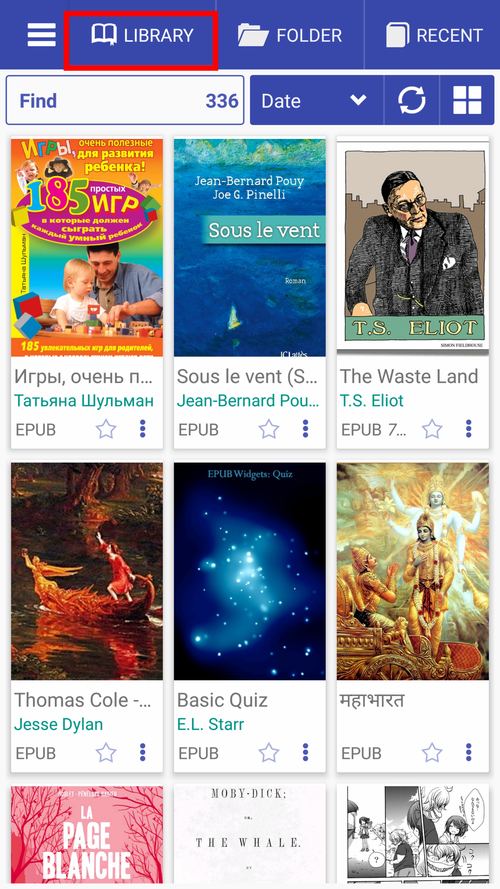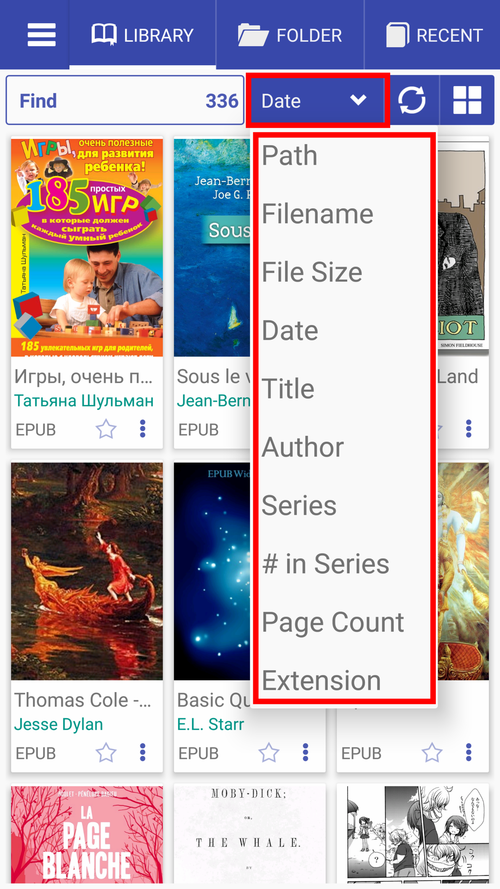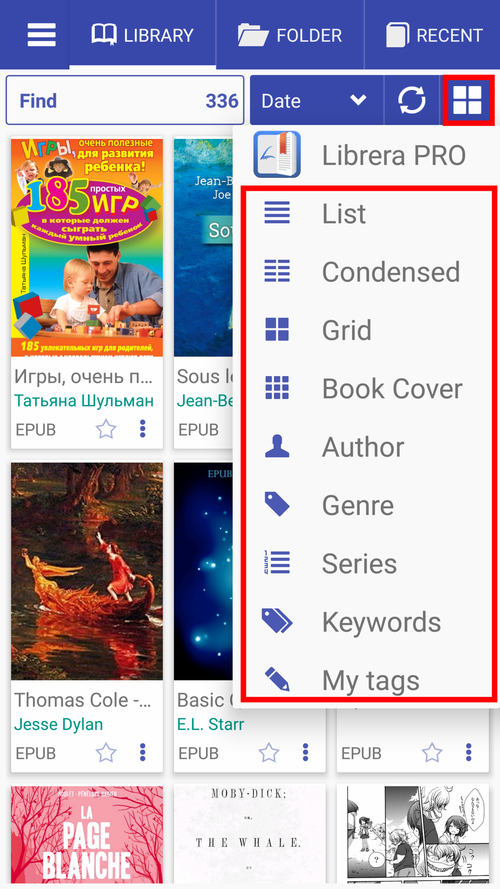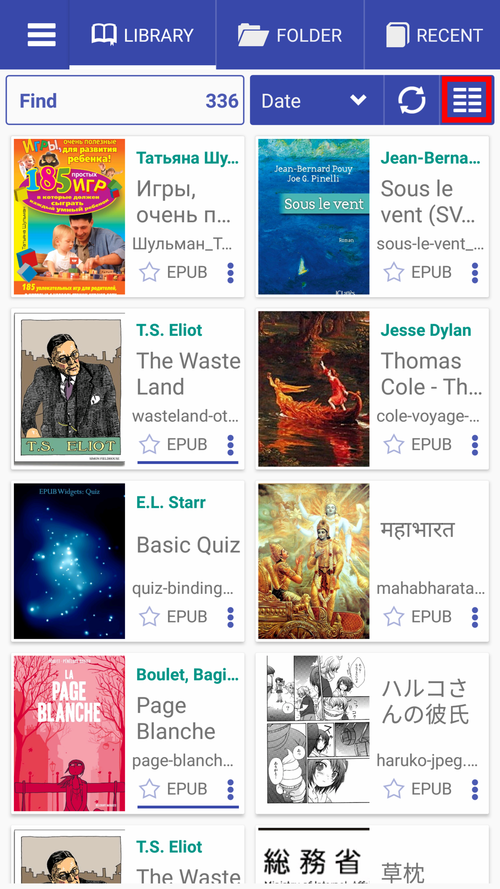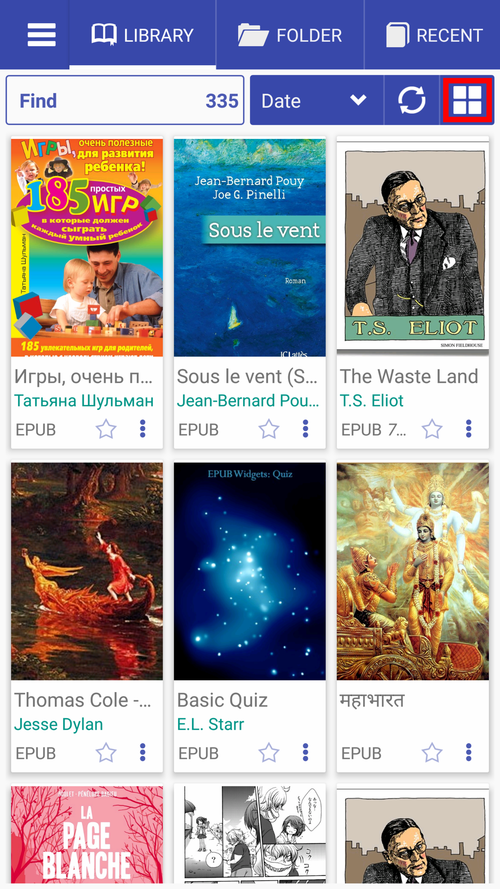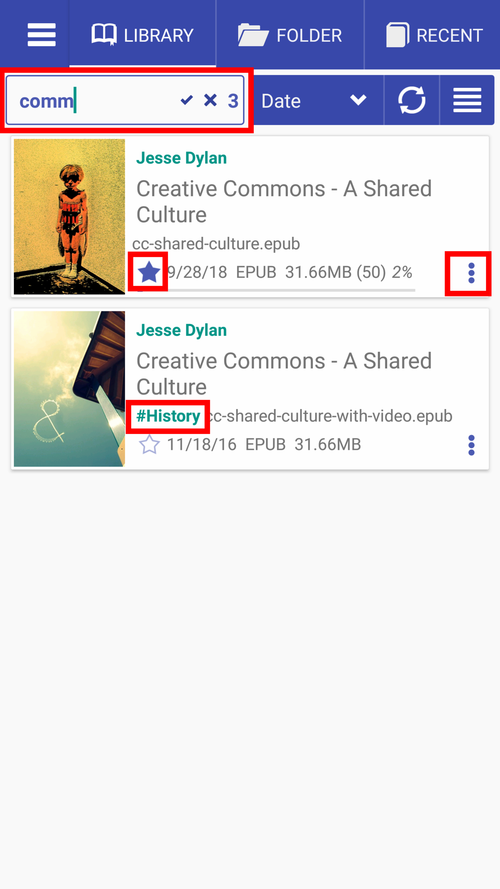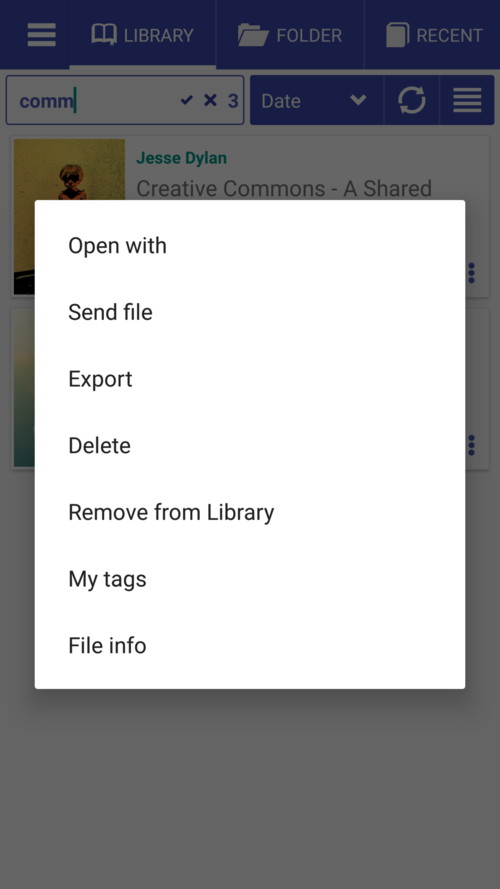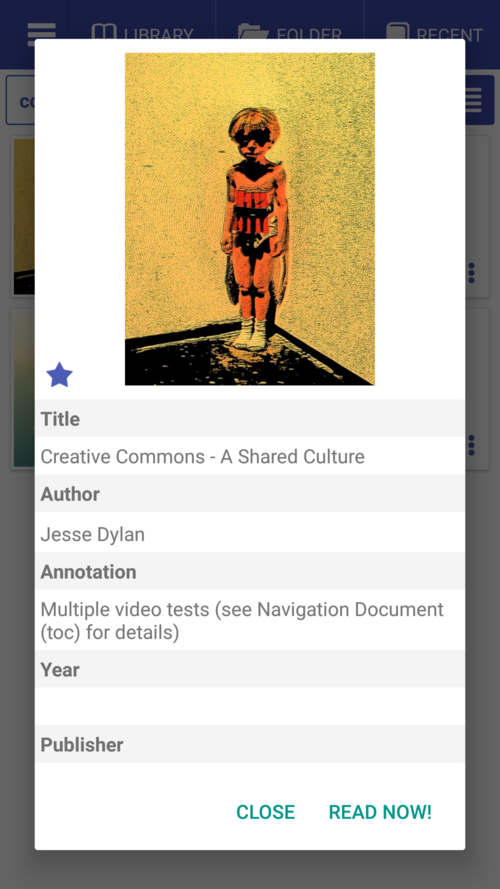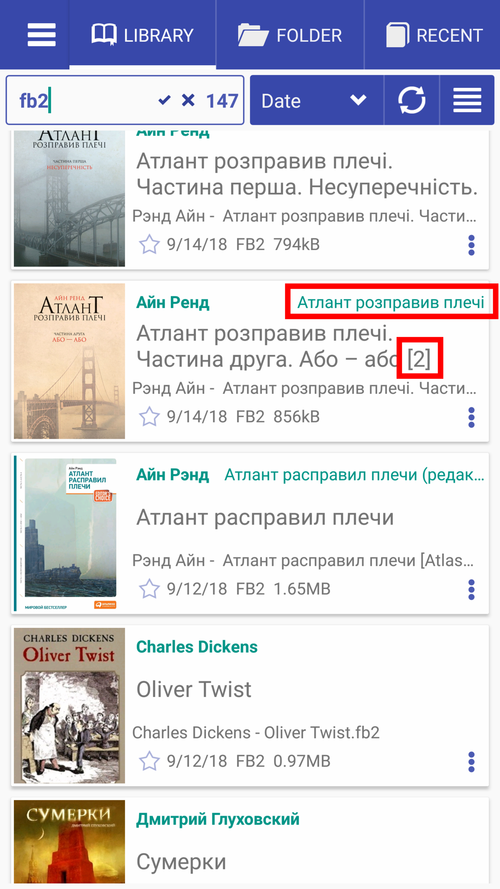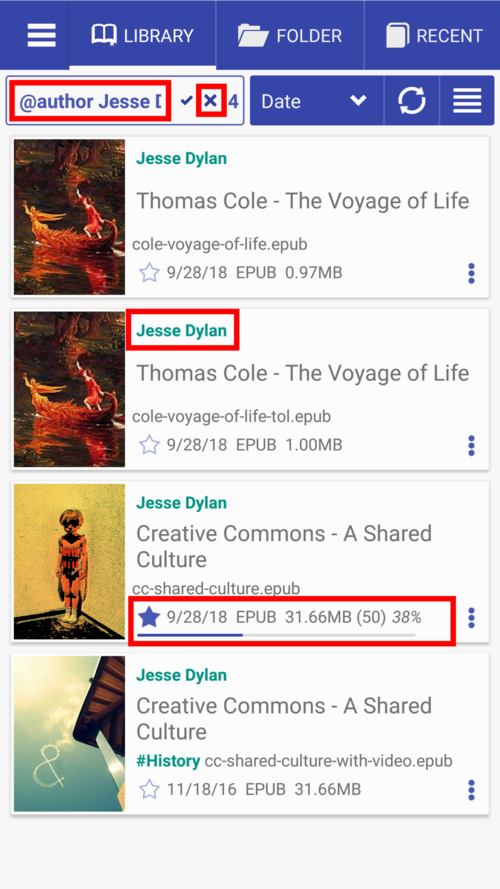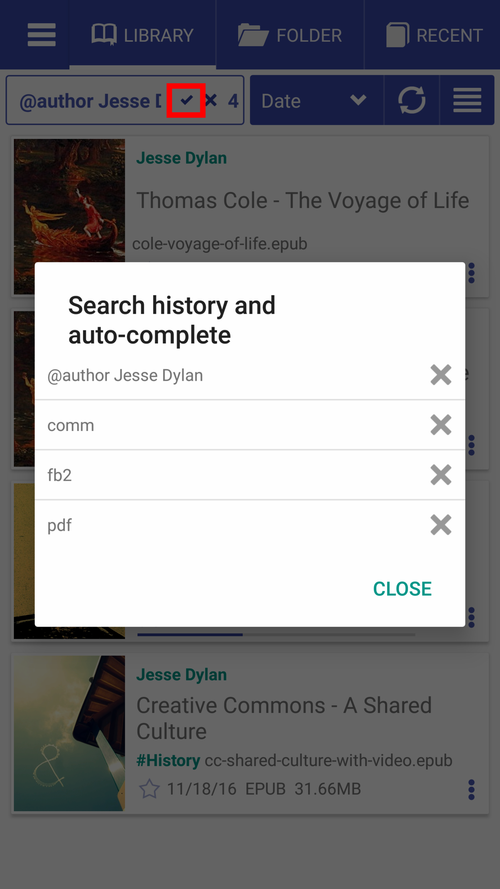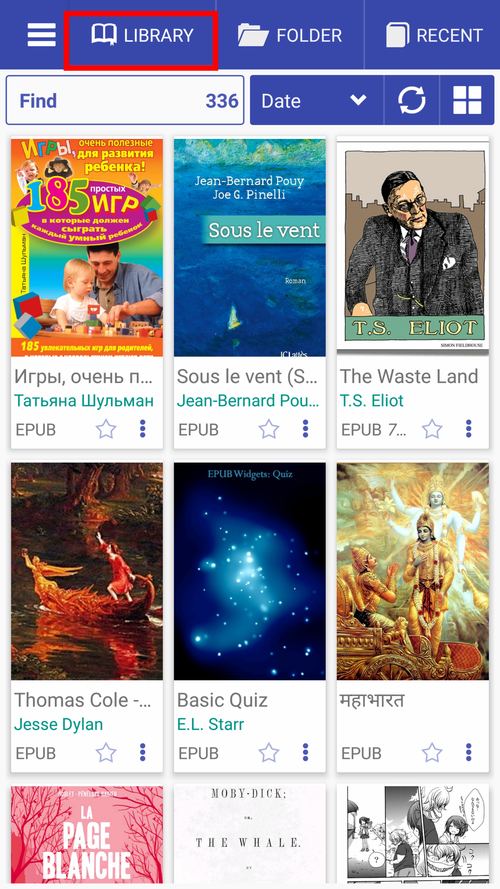<
Navegando por la pestaña Library
Una vez instalado, Librera se abrirá de manera predeterminada con su pestaña Biblioteca, repleta de información útil sobre los libros (y otros documentos) encontrados en su dispositivo. Aquí hay una guía rápida sobre la pestaña Library.
- La pestaña Library, vista predeterminada
- Ordenar libros en los estantes de su Biblioteca de acuerdo con ciertos criterios (por nombre de archivo, autor, fecha, etc.)
- Puede cambiar la forma en que se exhiben sus libros en los estantes cambiando el diseño de la Biblioteca (lista, cuadrícula, portadas de libros, etc.)
- Vista condensada (dos columnas)
- Vista de cuadrícula
- Cubiertas de libros solamente
- Encuentra libros en tu biblioteca
- Toque el icono de estrella para agregar un libro a Favoritos
- Toque el ícono de triple punto para abrir el menú del libro
- Al presionar prolongadamente el ícono de estrella, se le pedirá que agregue una etiqueta personalizada
- Toque #Historia para agregar una etiqueta personalizada a un libro
- Mantenga presionada la tapa de un libro para abrir la ventana Información del libro
- Encuentre un libro por extensión (FB2, en nuestro ejemplo a continuación)
- Toque el nombre del autor para encontrar todos los libros de este autor en la Biblioteca
- Toque x para borrar los resultados de búsqueda
- Mantenga presionada la marca de verificación para ver y editar el historial de búsqueda y la lista de autocompletar
- Ver Información del libro y ver qué tan lejos te encuentras en este libro (Consejo: puedes restablecer tu progreso de lectura a través del menú del libro)